
时间:2021-07-14 08:52:53 来源:www.win10xitong.com 作者:win10
我们在使用win10系统的过程中难免会遇到win10系统提示windows无法连接到无线网络问题,因为很多网友以前都没有遇到过win10系统提示windows无法连接到无线网络的情况,所以都不知道解决它的办法。如果你不想找专业的人士来解决win10系统提示windows无法连接到无线网络的问题,解决这个问题的步骤如下:1、右击桌面"此电脑"的图标,选择"计算机管理";2、在打开的计算机管理中,先在左侧选择"服务",然后相应在右侧找到WLAN AutoConfig无线网络服务就很容易的把这个问题处理掉了。接下去就就是非常详细的讲解win10系统提示windows无法连接到无线网络的完全解决步骤。
今日小编推荐系统下载:雨林木风Win10专业版
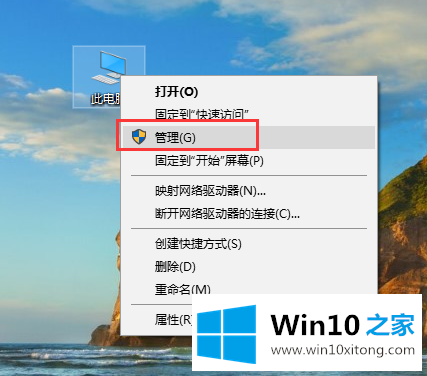
2.在打开的计算机管理中,首先选择左侧的‘服务’,然后相应地在右侧找到WLAN自动配置无线网络服务;
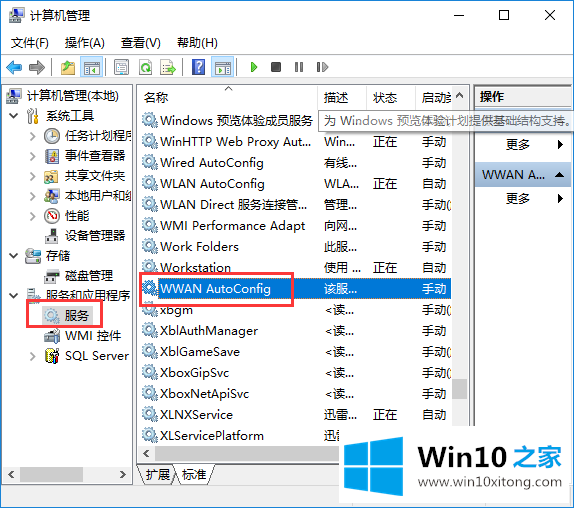
3.然后右键单击无线局域网自动配置,并选择重新启动以重新启动服务。
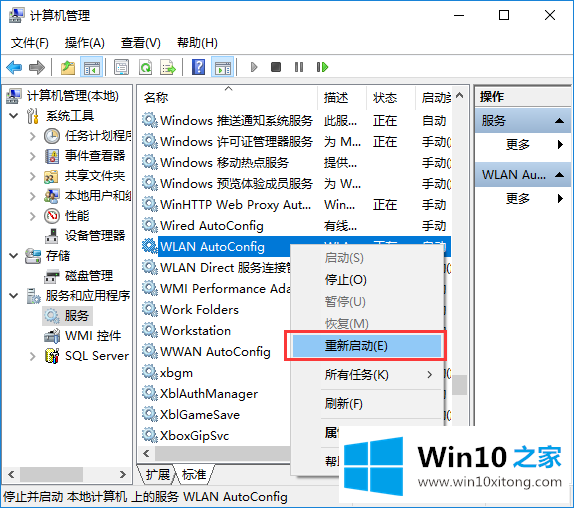
以上是如何解决windows在win10系统提示下无法连接无线网络的问题。希望对大家有帮助。
上面的内容就详细的给大家说了win10系统提示windows无法连接到无线网络的完全解决步骤,我们非常期待这篇文章能够给你带来帮助。